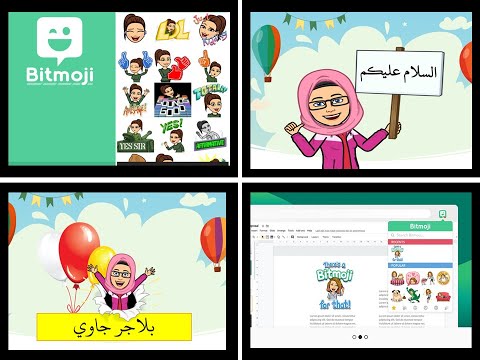
Isi
- Apa itu Bitmoji?
- Cara Menggunakan Bitmoji
- Privasi Keyboard
- Paket Tema
- Cara Memperbaiki Masalah Bitmoji
- Mulai Mempersiapkan untuk iOS 11.4.1
Aplikasi Bitmoji untuk iPhone, iPad, Android, dan Chrome memungkinkan Anda membuat dan mengirim avatar emoji pribadi Anda kepada orang lain. Inilah yang perlu Anda ketahui tentang papan ketik Bitmoji yang populer, Bitmoji di Snapchat, masalah Bitmoji, dan banyak lagi.
Aplikasi Bitstrips Bitmoji bukanlah hal baru, tetapi banyak orang baru mengetahui tentang keyboard yang memungkinkan Anda mengekspresikan diri dengan emoji khusus.
Jika Anda baru-baru ini mendapat pesan teks dari teman dengan emoji yang sangat mirip dengan penampilannya, kemungkinan besar dia menggunakan aplikasi Bitmoji.
Jika Anda bosan dengan stok emoji dan ingin membuatnya yang tampak seperti Anda, Bitmoji adalah aplikasi yang tidak ingin Anda lewatkan.
Apa itu Bitmoji?
Bitmoji adalah aplikasi gratis yang memungkinkan Anda mengirim avatar yang dipersonalisasi ke teman dan keluarga Anda di berbagai program obrolan.
Aplikasi ini memiliki banyak opsi penyesuaian yang memungkinkan Anda menyempurnakan penampilan. Anda dapat mengubah tampilan rambut, rambut wajah, warna mata, ukuran, alis, bahkan pakaian yang muncul saat Anda mengirimkan avatar kepada seseorang.
Mereka juga menampilkan ekspresi untuk kebahagiaan, ketakutan, optimisme (lihat di bawah), dan banyak lagi lainnya. Ya, Damn Daniel juga disertakan.

Di sini saya bereaksi terhadap 49ers yang mempekerjakan Chip Kelly.
Jika Anda menggunakan iPhone atau iPad, Anda harus menjalankan iOS 8 untuk menggunakan keyboard Bitmoji di perangkat Anda.
Jika Anda menjalankan sesuatu yang lebih lama dari itu, Anda masih dapat mengirim Bitmoji ke orang-orang melalui aplikasi Bitmoji itu sendiri.
Cara Menggunakan Bitmoji
Setelah mengunduh aplikasi Bitmoji, Anda perlu mengaksesnya melalui aplikasi obrolan (Android) atau keyboard (iOS).

Aplikasi Bitmoji hadir dengan serangkaian petunjuk penginstalannya sendiri, tetapi berikut ini cara mengaktifkannya di iPhone atau iPad:
- Di Setelan perangkat Anda, ketuk "Umum"
- Ketuk "Keyboard", lalu klik ke "Keyboard"
- Ketuk "Tambahkan Keyboard Baru"
- Di bawah "Keyboard Pihak Ketiga", ketuk "Bitmoji"
- Anda akan dikembalikan ke daftar Keyboard Anda. Dari sini, ketuk "Bitmoji"
- Alihkan "Izinkan Akses Penuh" dari Nonaktif ke Aktif, dan terima akses Bitmoji ke keyboard Anda
Setelah keyboard Bitmoji aktif, Anda akan dapat mengaksesnya dengan cepat melalui pintasan Anda. Di iOS, Anda sebaiknya mengetuk simbol "globe" lalu ketuk "ABC" untuk mengakses keyboard Bitmoji dengan cepat. Anda juga dapat menahan tombol globe dan mengaksesnya melalui menu pop up.
Ketuk Bitmoji yang ingin Anda kirim dan itu akan menyalin gambar ke clipboard Anda. Ketuk pada bidang pesan dan pilih tempel. Tempel Bitmoji Anda dan tekan kirim. Anda juga dapat menyertakan pesan dengan Bitmoji Anda jika Anda mau.

Jika Anda lebih suka menggunakan Bitmoji dengan Google Chrome, Anda perlu mengunduh ekstensi dari Toko Web Chrome dan mengaktifkannya.
Bitmoji bekerja dengan berbagai program obrolan termasuk Google Hangouts, iMessage, Whatsapp, dan Facebook Messenger.
Cara Menggunakan Bitmoji di Snapchat
Anda sekarang dapat menggunakan Bitmoji dengan Snapchat.
Pembaruan terkini untuk Bitmoji memungkinkan Anda menautkan akun Bitmoji Anda dari Snapchat. Setelah Anda melakukan ini, avatar Bitmoji Anda akan secara otomatis muncul di Snapchat. Dan ya, Anda dapat menambahkan Bitmoji apa pun yang Anda lihat ke Snap atau obrolan.
Untuk memulai, pastikan Anda memiliki Snapchat versi terbaru dan Bitmoji versi terbaru terinstal di perangkat Anda. Setelah Anda memastikannya, ikuti petunjuk ini.
- Buka Snapchat.
- Ketuk ikon hantu di bagian atas layar Kamera.
- Ketuk ikon roda gigi untuk membuka Pengaturan Anda.
- Ketuk 'Bitmoji.'
- Ketuk tombol "Tautkan Bitmoji".
- Jika Anda masuk, Anda akan melihat layar yang menanyakan apakah Anda ingin mengizinkan Snapchat menggunakan avatar Bitmoji Anda saat ini.
Jika Anda ingin memutuskan tautan Bitmoji Anda dari akun Snapchat, Anda akan menuju ke pengaturan Snapchat dan memilih 'Putuskan tautan Bitmoji Anda.'
Privasi Keyboard
Jika Anda menginstal Bitmoji di iOS, Bitmoji akan meminta akses penuh ke keyboard Anda. Meskipun ini mungkin sedikit mengganggu, Anda perlu menggunakan aplikasi.
Pengembang meminta "izin Akses Penuh agar kami dapat mengunduh gambar Bitmoji khusus Anda dari server kami".
Perusahaan juga mengatakan bahwa "kami tidak pernah membaca, mengirimkan, atau menyimpan apa pun yang Anda ketik".
Paket Tema
Aplikasi Bitmoji gratis tetapi ada pembelian dalam aplikasi yang dapat Anda lakukan untuk menyesuaikan avatar Anda.
Bitshop (ikon kios kecil di pojok kanan aplikasi) memungkinkan Anda membayar Paket Tema yang menghadirkan ekspresi baru untuk avatar Anda. Sebagian besar seharga $ 0,99 dan menambahkan enam tema baru untuk Anda kirimkan kepada teman.

Pengembang terus menambahkan Paket Tema gratis baru dan mencatat bahwa "Anda tidak akan pernah dikenakan biaya untuk Paket Tema tanpa persetujuan Anda".
Cara Memperbaiki Masalah Bitmoji
Jika Anda telah mengunduh aplikasi Bitmoji dan mengalami masalah, lihat kemungkinan perbaikan untuk masalah Bitmoji ini.
Jika Anda baru-baru ini memasang Paket Tema dari Bitshop dan Anda tidak melihatnya di aplikasi, coba solusi berikut:
- Pastikan Anda masuk ke ID Apple yang melakukan pembelian di Bitshop.
- Buka aplikasi Bitmoji di perangkat Anda.
- Ketuk ikon Pengaturan (terlihat seperti roda).
- Ketuk Pulihkan Pembelian di dekat bagian bawah.
- Kembali ke tab Bintang dan bitmoji baru Anda seharusnya ada di sana.
Jika Anda baru-baru ini menginstal Bitmoji di perangkat yang menjalankan iOS 9 tetapi Anda tidak melihat keyboardnya, perbaikan ini akan membantu mengaktifkannya:
- Pertama, buka Pengaturan Anda dan menuju ke Umum> Keyboard> Keyboard.
- Dari sana, ketuk Bitmoji.
- Matikan Akses Penuh lalu Nyalakan lagi.
- Buka keyboard Bitmoji.
- Ganggu teman Anda dengan bitmoji konyol sepanjang hari.
Jika aplikasi yang ingin Anda gunakan tidak termasuk dalam daftar berbagi aplikasi Bitmoji, Anda dapat menyimpan bitmoji sebagai foto dan mengirimnya dengan cara itu. Berikut cara melakukannya:
- Masuk ke aplikasi dan pilih bitmoji.
- Simpan bitmoji ke galeri foto perangkat Anda.
- Buka aplikasi obrolan yang ingin Anda gunakan.
- Masukkan bitmoji dari galeri foto seperti foto biasa. (Perhatikan, Anda mungkin perlu memberikan izin aplikasi untuk mengakses foto Anda.)
Jika Anda mengalami masalah lain dengan aplikasi tersebut, pastikan untuk melaporkannya ke pengembang. Anda dapat melakukannya dengan mengirimkan email tentang masalah Anda.
Masalah Bitmoji iOS 10
Jika Anda meningkatkan ke pembaruan iOS 10 Apple yang baru dan keyboard Bitmoji Anda berhenti bekerja, ada perbaikan sederhana.
Jika Anda menggunakan iOS 10 dan mengalami masalah Keyboard Bitmoji, perbarui ke versi terbaru di App Store! pic.twitter.com/ZhwbkvMFm6
- Bitmoji (@Bitmoji) 16 September 2016
Yang perlu Anda lakukan hanyalah mengunduh versi terbaru aplikasi Bitmoji. Pengembang mengatakan pembaruan terbaru mengatasi masalah ini, semoga selamanya.
Kami tidak memiliki masalah besar apa pun dengan Bitmoji sejak pengembang mengeluarkan pembaruan perbaikan bug terbaru. Yang terbaru hadir dengan beberapa perbaikan untuk masalah iOS 10 yang masih ada.
Tip & Trik Tanggal Rilis iOS 11.4.1
